Callbell é uma ótima ferramenta para se comunicar com seus clientes através de uma variedade de plataformas de mensagens, incluindo WhatsApp, Messenger e mais. A Capsule oferece uma integração direta que importa as conversas do Callbell para dentro da Capsule. Para configurar isso na Capsule, vá até Account SettingsIntegrationsCallbell e clique no botão para Configurar o Callbell.
Se você também deseja sincronizar os contatos do Capsule com o Callbell, pode fazer isso através do Zapier seguindo os passos abaixo:
Como importar contatos existentes do Capsule para o Callbell
Se você já possui um conjunto de contatos no Capsule, pode exportá-los todos de uma vez para um arquivo CSV e, em seguida, importar diretamente para o Callbell. Para fazer isso, você pode seguir estes passos:
- Faça login no Capsule e vá para Pessoas & Organizações > filtre pelos contatos que deseja exportar.
- Neste ponto, pode ser útil garantir que sua lista contenha as colunas que você deseja transferir para o Callbell. Você pode fazer isso usando o pequeno ícone 'colunas' no topo da lista. O Callbell suporta Nome, Telefone, Tags e campos personalizados.
- Clique no botão para Exportar e depois escolha Colunas Visíveis para incluir apenas as colunas da sua visualização de lista. Certifique-se de selecionar também a opção CSV. Note que você precisa ter permissões de exportação no Capsule para fazer isso.
- Uma vez que tenha o seu arquivo CSV, faça login no Callbell e vá até o Módulo de Contatos, e a partir daí Importações e então clique no botão para Importar Contatos. Por favor, revise as instruções mais detalhadas do Callbell sobre a importação se precisar de mais ajuda.
Como adicionar novos contatos Capsule ao Callbell
1. Faça login no Zapier e crie um novo Zap.
2. Para a etapa de gatilho, procure por Capsule e selecione 'Novo ou Atualizado Contato no Capsule CRM' como o gatilho. Escolha a conta Capsule que deseja usar e continue.
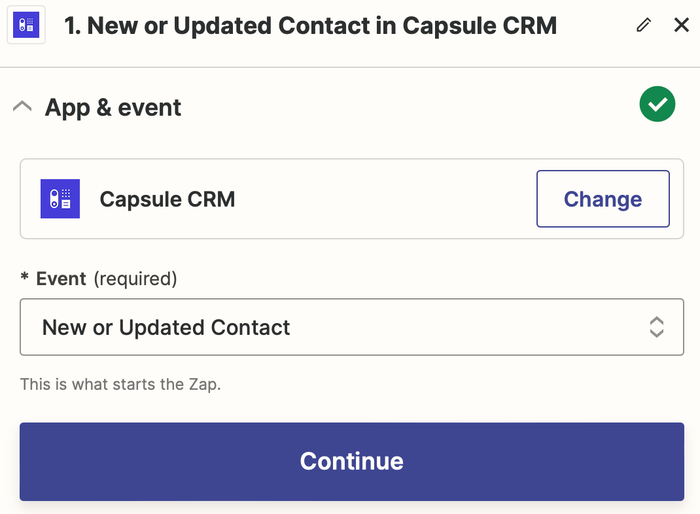
3. Para a 'Ação', escolha criado e clique para continuar

4. No próximo passo, você deseja filtrar para que apenas os contatos com números de telefone sejam incluídos no Zap. Procure por 'Filtro' e selecione a etapa Filter by Zapier. Configure esta etapa para 'Continuar apenas se' Número de Telefones estiver definido como Existe
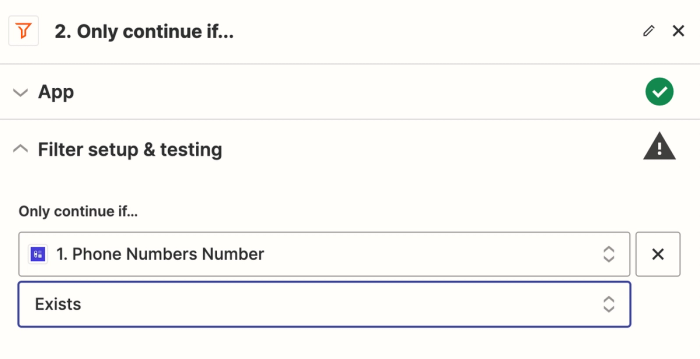
5. Em seguida, você vai querer configurar a 'Ação' para criar o novo contato no Callbell. Procure por 'Callbell', clique nele e selecione a opção de Criar um novo Contato no Callbell.
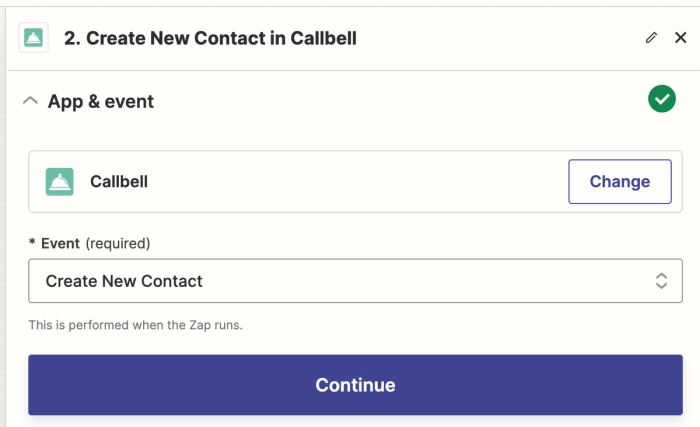
6. Neste ponto, será solicitado que escolha uma conta Callbell para usar. Se ainda não tiver uma conectada ao Zapier, siga as instruções na tela para criar uma nova chave API dentro do Callbell e insira-a no Zapier.
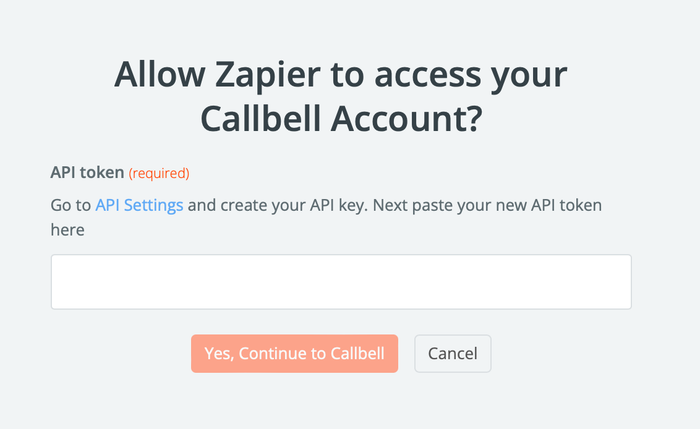
7. Agora você precisa configurar a ação para criar o novo contato no Callbell. Escolha o nome a partir do gatilho do Capsule e use o número de telefone do Capsule no campo 'identificador'.
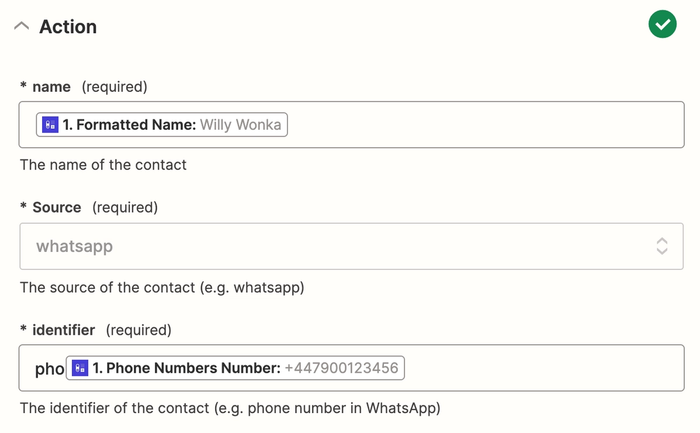
8. Teste o zap para garantir que está funcionando como esperado e, quando estiver pronto, salve-o e ative-o.
Como atualizar contatos no Callbell
Se um contato for atualizado no Capsule e um número de telefone for adicionado, você pode ter isso exportado para o Callbell.
Crie um novo Zap, repetindo os passos acima, mas para a ação no passo 3, escolha atualizado
Você acabará com um Zap que indica que ele criará um novo contato no Callbell quando o número de telefone for definido em um contato atualizado do Capsule. Nota: O Callbell só adicionará o contato se ele ainda não existir, então isso não criará contatos duplicados.
Se você tiver alguma dúvida sobre a configuração deste Zap ou precisar de ajuda, por favor entre em contato com a nossa equipe de suporte e teremos prazer em ajudar.